什麼是惡意軟體 HackTool:Win32/Keygen?如何去除?

您是否掃描過您的設備並發現它感染了 HackTool:Win32/Keygen?在您使用破解或金鑰產生器啟動進階軟體後,Windows Defender 可能會自動警告您有關此惡意軟體的存在。

Cookie,或稱HTTP cookie、網頁cookie、瀏覽器cookie,是使用者瀏覽本網站時從網站傳送並儲存於瀏覽器中的一小段資料。每次使用者載入網站時,瀏覽器都會自動向網站伺服器發送cookie,以通知網站使用者先前的操作。
Cookie 旨在成為一種可靠的機制,可幫助網站記住狀態資訊(例如購物車中的商品)或儲存使用者活動(包括點擊)。連結、登入、在一周、一個月或一年內訪問的頁面等都會被紀錄。
雖然 Cookie 不能攜帶病毒,也不能在您的電腦上安裝惡意軟體,但使用追蹤 Cookie,尤其是第三方 Cookie,被認為是從使用者的瀏覽記錄中識別個人資訊的一種方法。Cookie 可以儲存使用者在 html 表單中輸入的密碼或內容,例如信用卡號或個人地址。
當使用者第一次造訪網站時,cookie 會從網頁伺服器傳送到瀏覽器並儲存在使用者的電腦上。然後,當他返回網站時,網站將根據 cookie 中保存的資訊識別他。
身份驗證 cookie 是用於確認使用者是否登入網站的常用方法。如果沒有這樣的機制,網站將很難知道何時向用戶發送個人訊息,並迫使使用者多次登入。身份驗證 cookie 雖然非常方便,但卻為駭客讀取 cookie 中的敏感資料創造的機會,從而執行損害使用者的操作。
術語“cookie”源自“magic cookie”,它是由電腦程式發送和接收的一段不變的資料。 1994 年,一位名叫 Lou Montuli 的程式設計師提出了在網路通訊中使用 magic cookies 的想法。當時,他正在 Netscape Communications 工作,負責一個為 MCI 開發電子商務應用程式的專案...
| 類型 | 描述 |
|---|---|
| 會話 cookie | 僅在使用者導航至網站時存在於暫存記憶體中。 |
| 持久性 cookie | 可延長使用者的會話時間,能夠記錄重要信息。 |
| 安全 cookie | 在使用HTTPS時啟用的安全性屬性,確保訊息加密傳輸。 |
| 僅 Http cookie | 限制非 HTTP API 的存取,以降低風險。 |
| 第三方 cookie | 來自與網站不同的網域,通常用於追蹤。 |
| 超餅乾 | 源自頂級網域的 cookie,可能會因安全問題被阻止。 |
| 殭屍餅乾 | 使用者刪除後自動重新建立的 cookie。 |
一個大小為4KB的cookie,包含7個主要組成部分:
Cookie 用於多個網站造訪期間的使用者相關資料的維護。例如,購物車 應用程式通常將商品清單儲存在伺服器端資料庫中,而不是將其儲存在客戶端的 cookie 中。
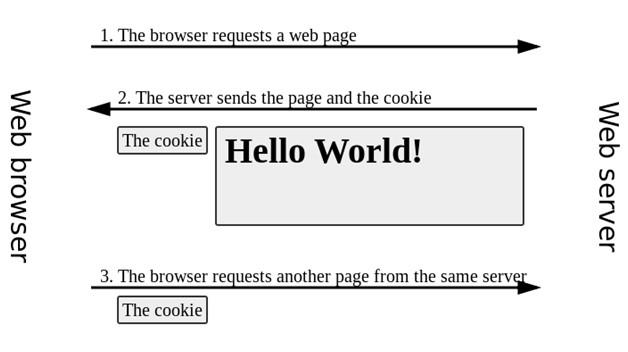
如果網站使用會話 ID 來識別使用者的會話,則攻擊者可能會竊取 cookie 來冒充使用者。以下是一些常見的 cookie 盜竊場景:
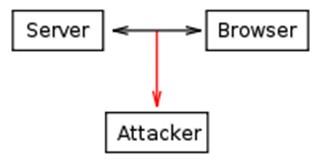
網路流量可被第三方攔截,尤其是未加密的連接。應用 HTTPS 幫助加密資料傳輸。

腳本語言可以讀取 cookie 值。透過設定 HttpOnly 標誌可限制此風險。
CSRF可利用受害者的身份驗證權限發送未經授權的請求。為限制風險,可設定Expires參數。
如今,大多數 Web 應用程式都使用Cookie。雖然它提供便利,但也有潛在風險,開發者應了解並採取必要安全措施,以抵禦駭客的攻擊。
您是否掃描過您的設備並發現它感染了 HackTool:Win32/Keygen?在您使用破解或金鑰產生器啟動進階軟體後,Windows Defender 可能會自動警告您有關此惡意軟體的存在。
探索如何在Windows 10上建立和管理還原點,這是一項有效的系統保護功能,可以讓您快速還原系統至先前狀態。
您可以使用以下 15 種方法輕鬆在 Windows 10 中開啟<strong>裝置管理員</strong>,包括使用命令、捷徑和搜尋。
很多人不知道如何快速顯示桌面,只好將各個視窗一一最小化。這種方法對於用戶來說非常耗時且令人沮喪。因此,本文將向您介紹Windows中快速顯示桌面的十種超快速方法。
Windows Repair 是一款有效的 Windows 錯誤修復工具,幫助使用者修復與 Internet Explorer、Windows Update 和其他重要程式相關的錯誤。
您可以使用檔案總管選項來變更檔案和資料夾的工作方式並控制顯示。掌握如何在 Windows 10 中開啟資料夾選項的多種方法。
刪除不使用的使用者帳戶可以顯著釋放記憶體空間,並讓您的電腦運行得更流暢。了解如何刪除 Windows 10 使用者帳戶的最佳方法。
使用 bootsect 命令能夠輕鬆修復磁碟區引導程式碼錯誤,確保系統正常啟動,避免 hal.dll 錯誤及其他啟動問題。
存檔應用程式是一項功能,可以自動卸載您很少使用的應用程序,同時保留其關聯的檔案和設定。了解如何有效利用 Windows 11 中的存檔應用程式功能。
要啟用虛擬化,您必須先進入 BIOS 並從 BIOS 設定中啟用虛擬化,這將顯著提升在 BlueStacks 5 上的效能和遊戲體驗。








